Důležité body
- Pro zachování špičkové kvality obrázků ve Photoshopu volte formáty JPEG 2000 nebo PNG. Tyto formáty omezují kompresi a minimalizují pixelizaci.
- Před importem do Photoshopu ukládejte snímky v Lightroom jako soubory PSD. To zajišťuje větší editační možnosti a uchovává vysokou obrazovou kvalitu.
- Pro tiskové účely zvažte při exportu z Photoshopu barevný režim a PPI (počet pixelů na palec). Pro zachování maximální kvality ukládejte soubory ve formátu TIFF.
Photoshop umožňuje uložit obrázky v nejvyšší kvalitě pro různorodé účely, ať už sdílíte svá díla online, nebo je připravujete pro tisk. Tento srozumitelný návod vás provede procesem ukládání obrázků s minimální kompresí ve Photoshopu.
Jaké formáty jsou nejvhodnější pro ukládání vysoce kvalitních obrázků ve Photoshopu?
Pro dosažení nejvyšší kvality ukládaných obrázků ve Photoshopu je klíčové vybrat formáty souborů, které minimalizují ztrátovou kompresi. Ne všechny formáty jsou z tohoto pohledu rovnocenné. Například JPEG má tendenci k vyšší kompresi (i když má výhodu snadné použitelnosti na webu).
Pro ukládání vysoce kvalitních obrázků ve Photoshopu se jako ideální volba jeví formáty JPEG 2000 a PNG. Oba tyto formáty vyžadují sice více místa na disku, ale odmění se menší mírou pixelizace. Podrobnější informace o formátu PNG a jeho využití najdete v našem obsáhlém průvodci.
V případě, že snímky plánujete použít v tištěných médiích (např. v časopisech nebo knihách), je nejlepší volbou formát TIFF.
Začněte uložením obrázků jako soubor PSD v Lightroomu
Pokud patříte mezi tvůrce, kteří pracují s Lightroomem a Photoshopem, doporučujeme před importem obrázků do Photoshopu uložit je jako soubory PSD. Při následných úpravách v Photoshopu budete mít k dispozici mnohem větší flexibilitu a po dokončení editací zajistíte i vyšší kvalitu fotografií.
Následujte kroky pro uložení fotografií do formátu PSD před prací v Photoshopu:
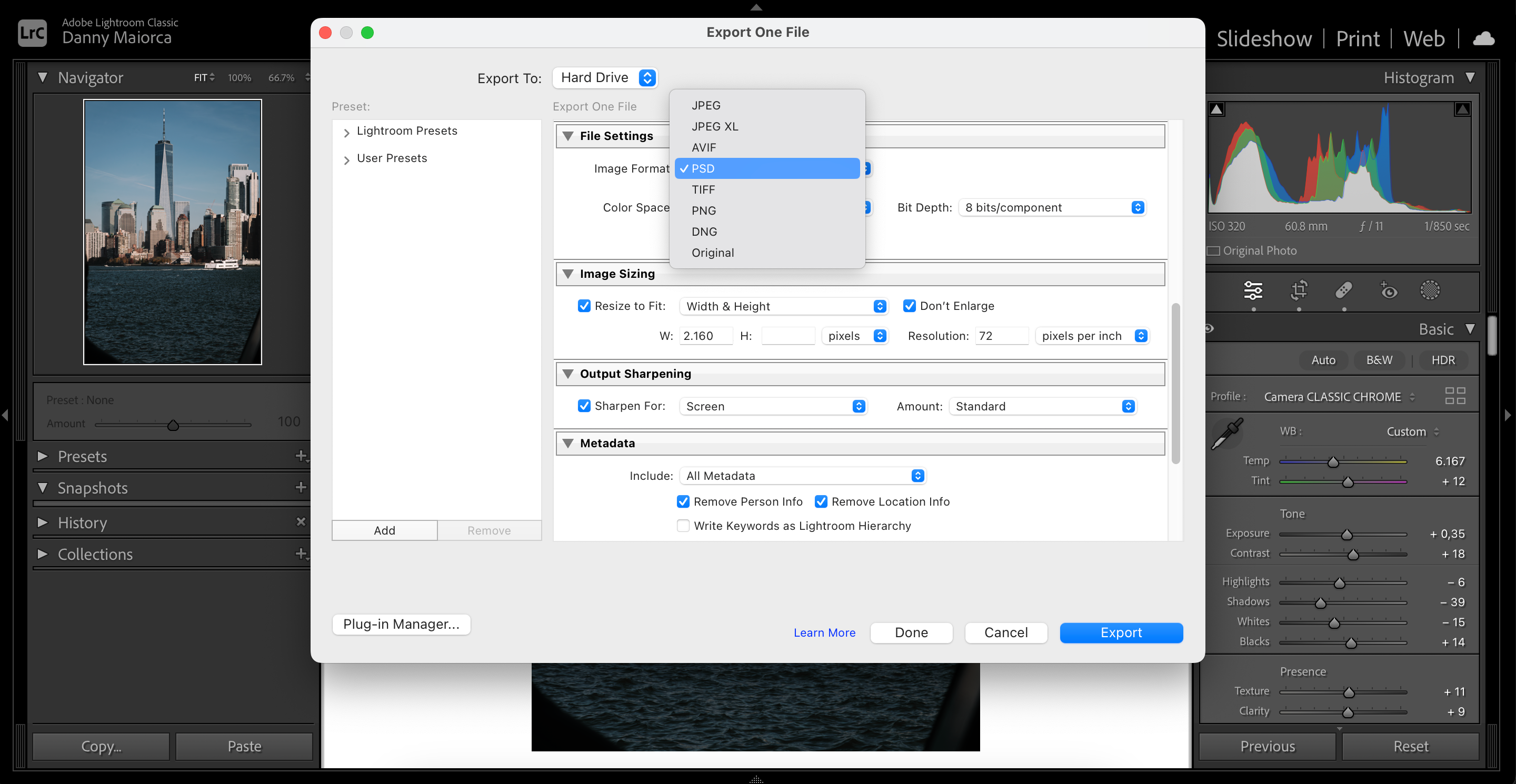
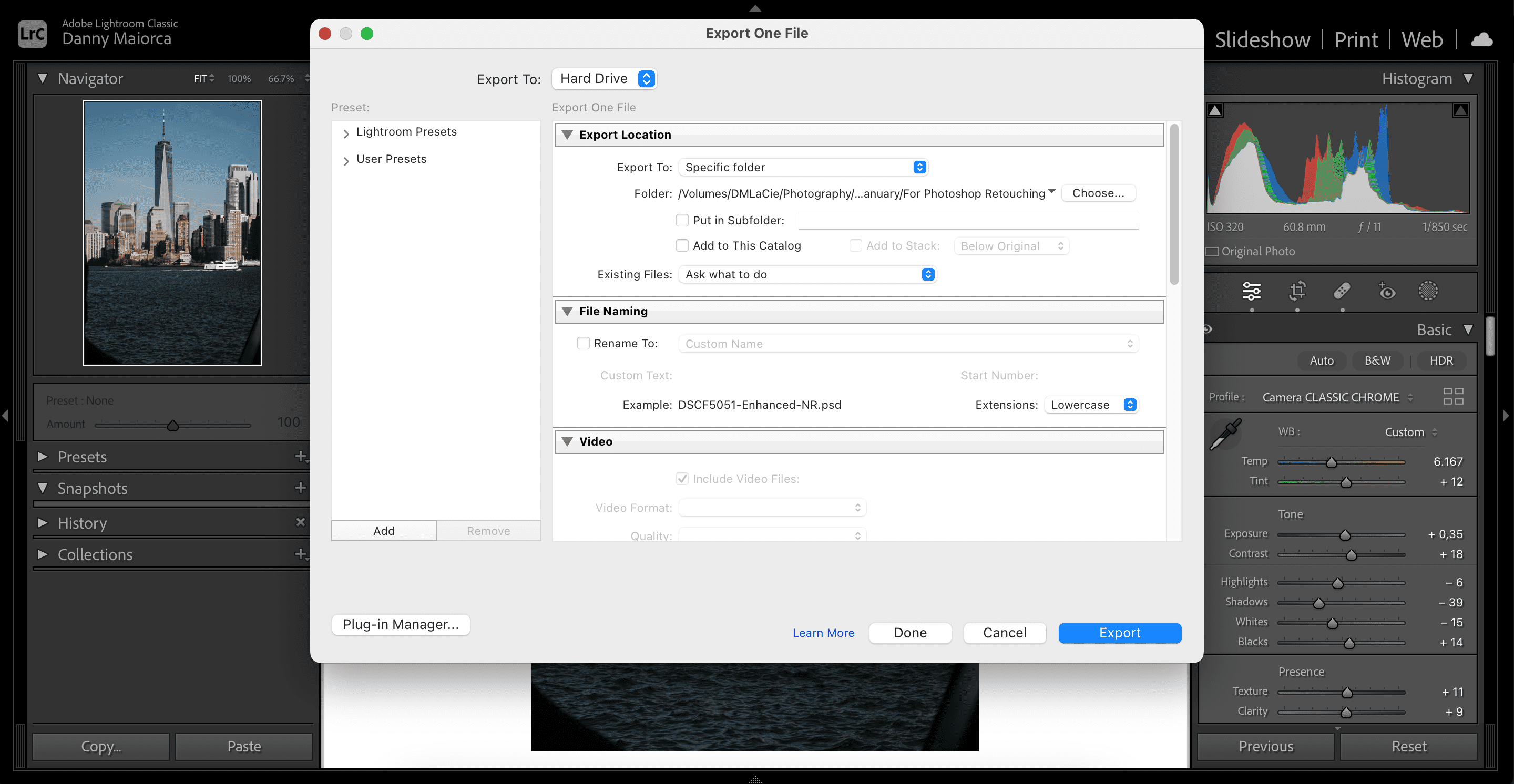
Jak uložit vysoce kvalitní obrázky v desktopové aplikaci Photoshop
Po dokončení všech úprav a připravenosti uložit vysoce kvalitní obrázky ve Photoshopu je celý proces velmi snadný. Následující postup vám ukáže, jak uložit soubory JPEG 2000 i PNG v desktopové verzi.
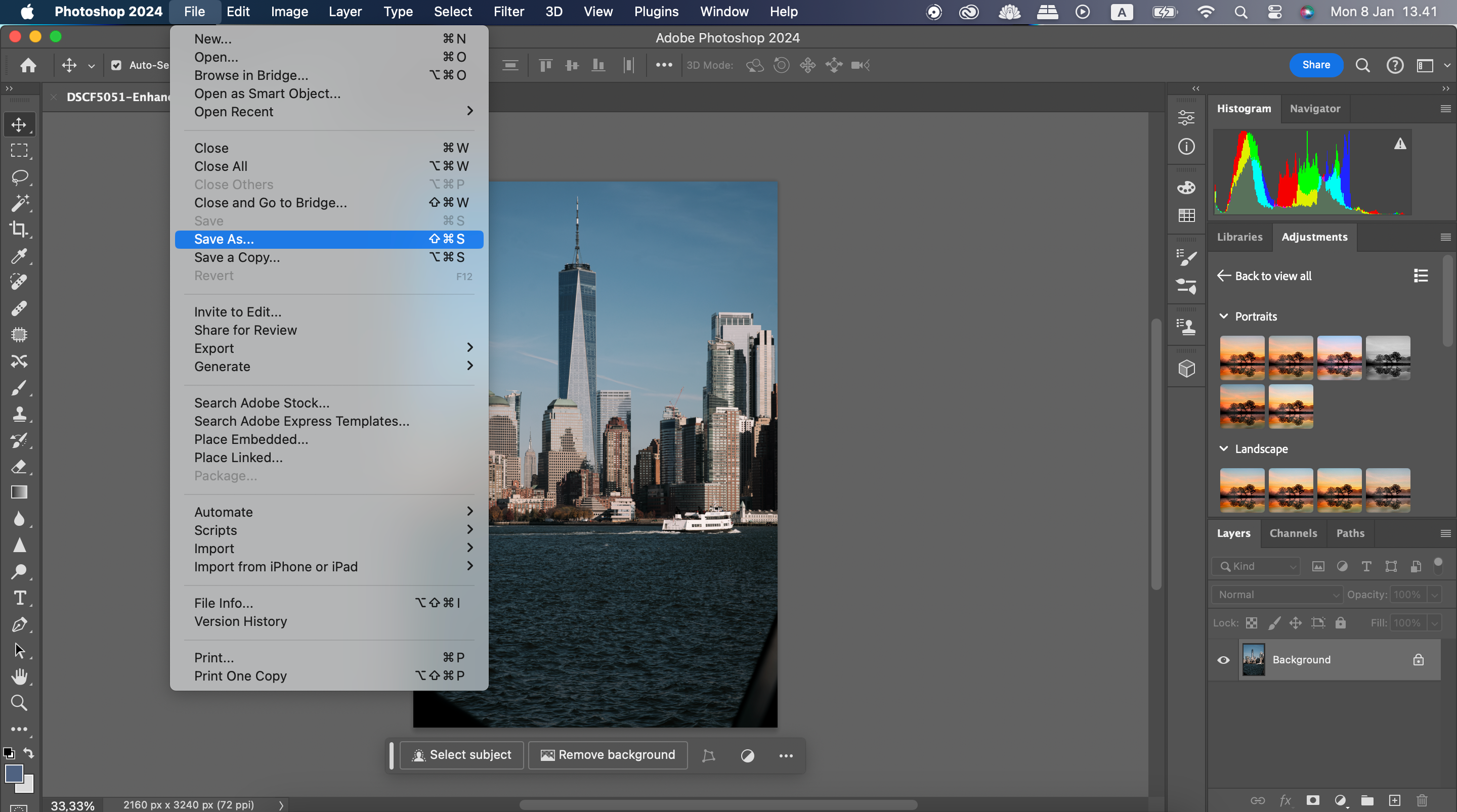
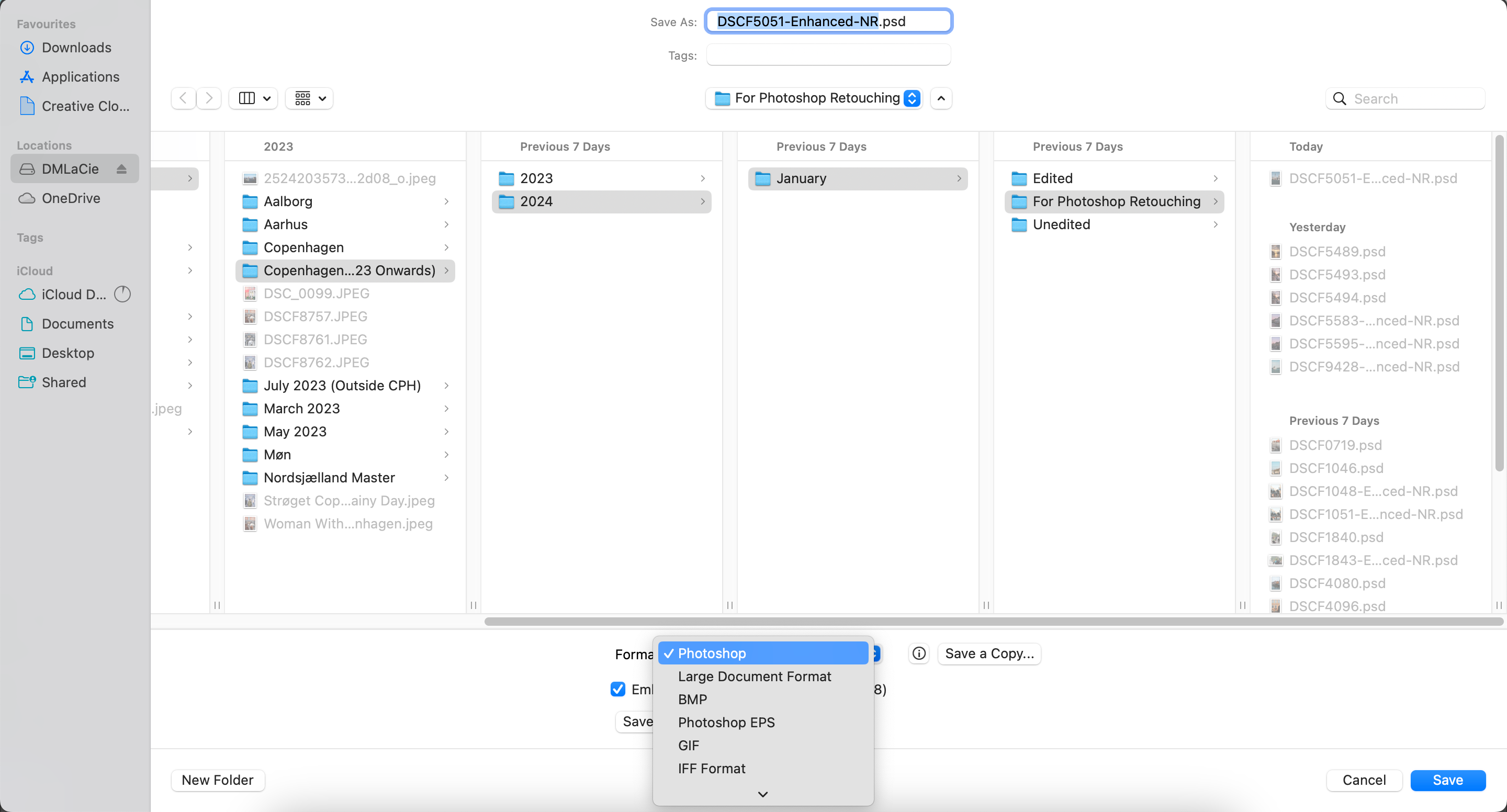
Jak ukládat vysoce kvalitní obrázky ve Photoshopu pro web
Pro používání Photoshopu na webu je potřeba prohlížeč Google Chrome, Edge nebo Firefox. Proces ukládání obrázků ve vysoké kvalitě se mírně liší od desktopové aplikace a obrázek je možné uložit buď do Creative Cloud, nebo do zařízení. Navíc zde nelze uložit obrázek jako JPEG 2000, nicméně formát PNG je dostupný.
Začněme uložením obrázku do Creative Cloud:
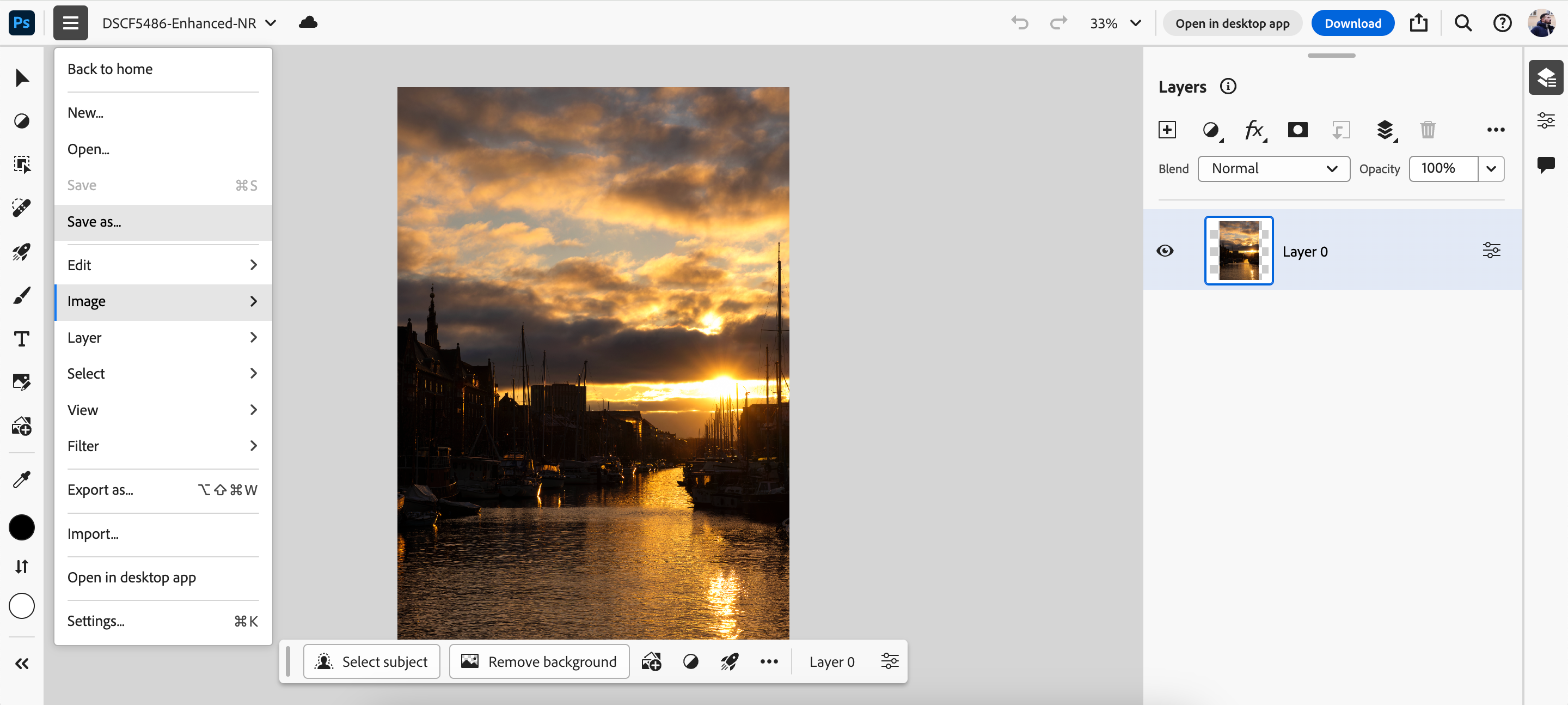
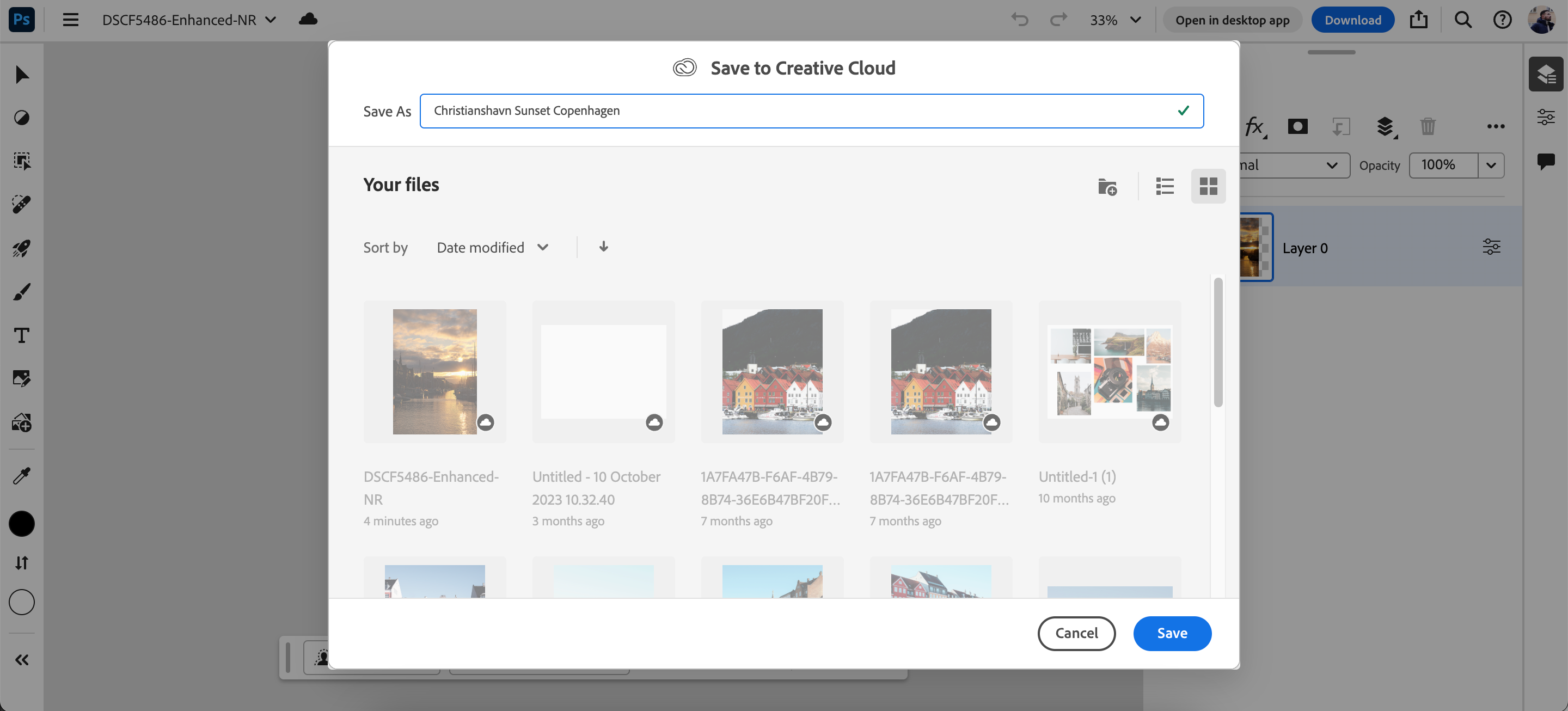
Po uložení fotografie do Creative Cloud přes webovou aplikaci, můžete v desktopové verzi Photoshopu uložit obrázek jako JPEG 2000 nebo PNG dle předchozích pokynů.
Pokud preferujete uložení obrázku na pevný disk ve formátu PNG, postupujte dle následujících kroků:
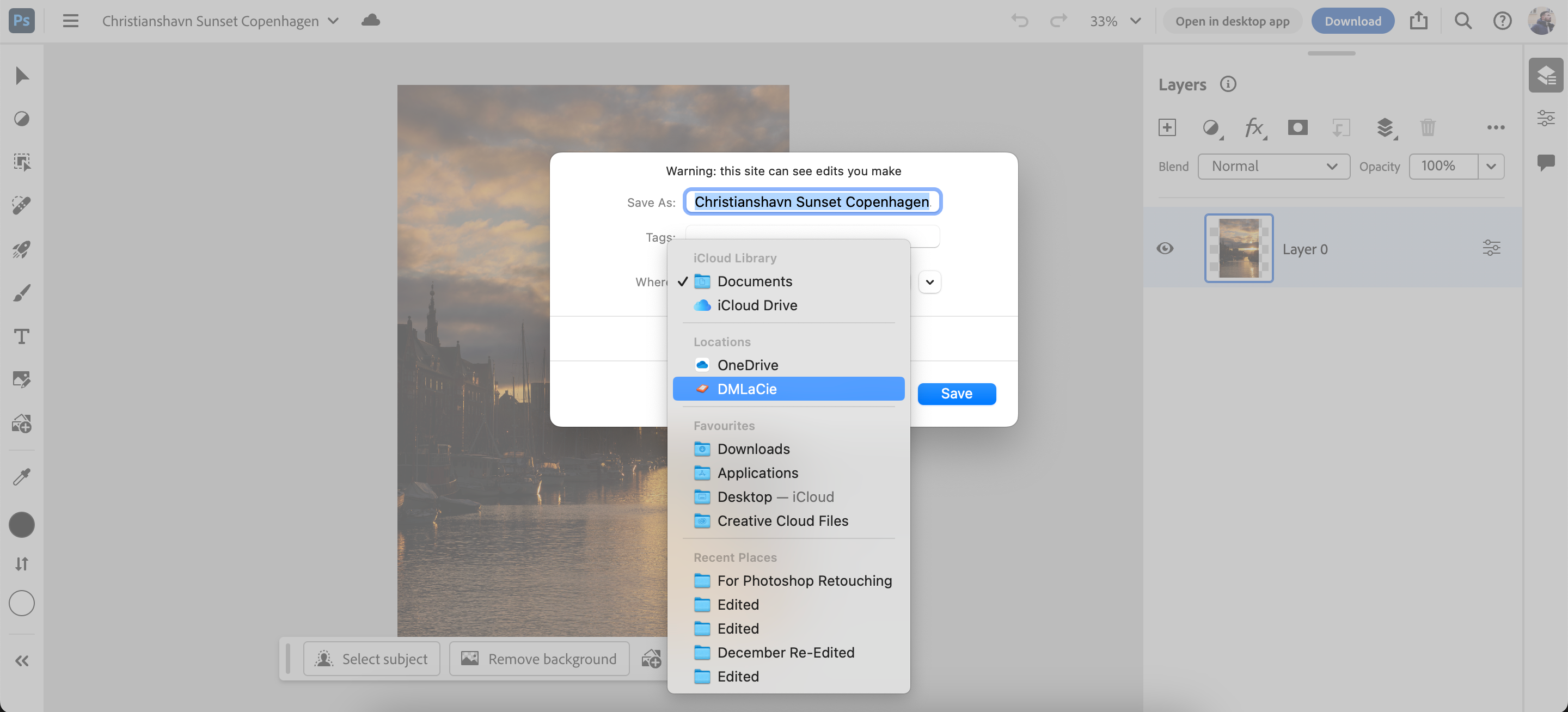
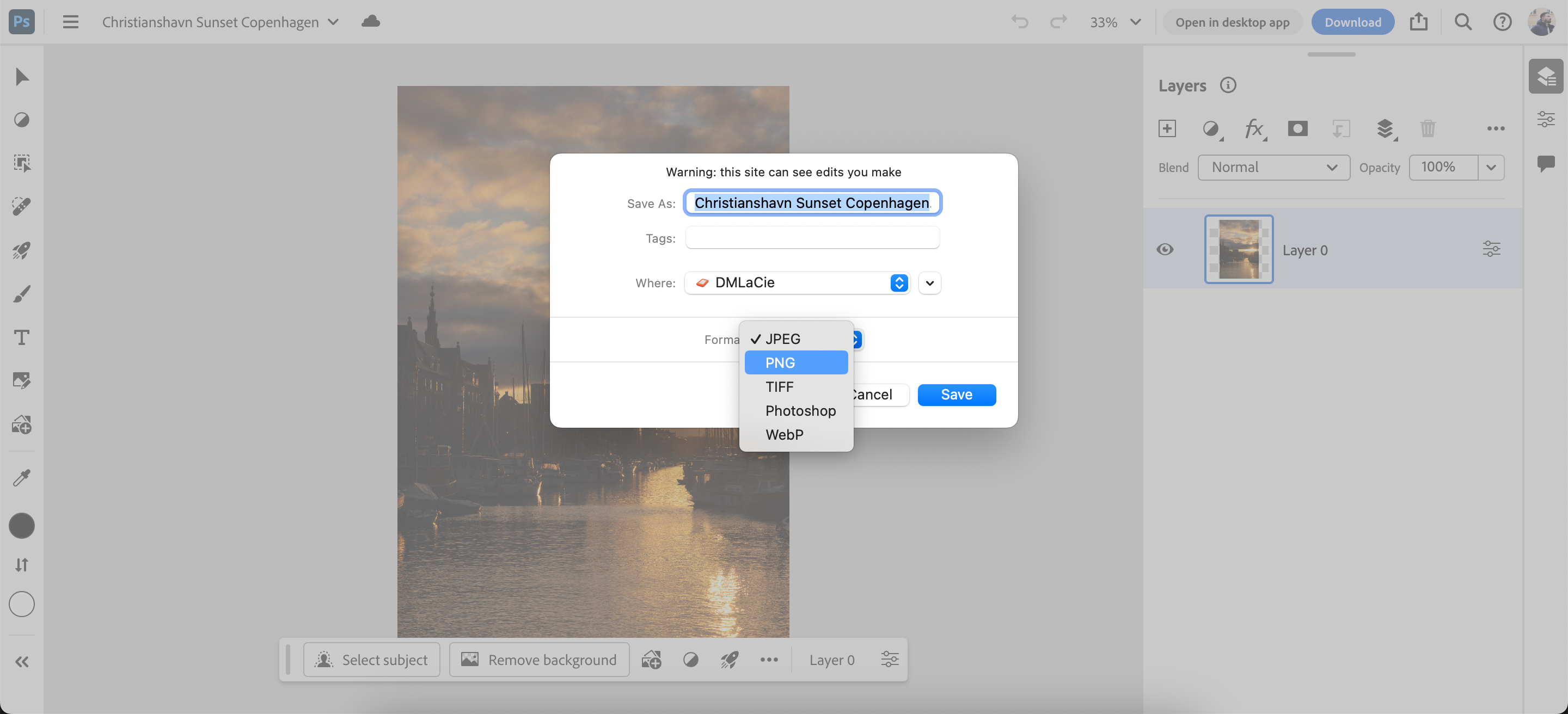
Pokud se chcete o této platformě dozvědět více, můžete prozkoumat, jak Creative Cloud funguje.
Jak připravit obrázky ve Photoshopu pro tisk
Častou chybou ve Photoshopu je zanedbání nastavení barevného režimu a PPI (pixelů na palec). Tato nastavení mají zásadní vliv na kvalitu při přípravě médií pro tisk.
Použití barevného režimu ve Photoshopu
Photoshop podporuje různé barevné režimy, které najdete v nabídce Obraz > Režim. Výchozí režim je RGB (červená, zelená a modrá), což je hlavní režim používaný ve Photoshopu.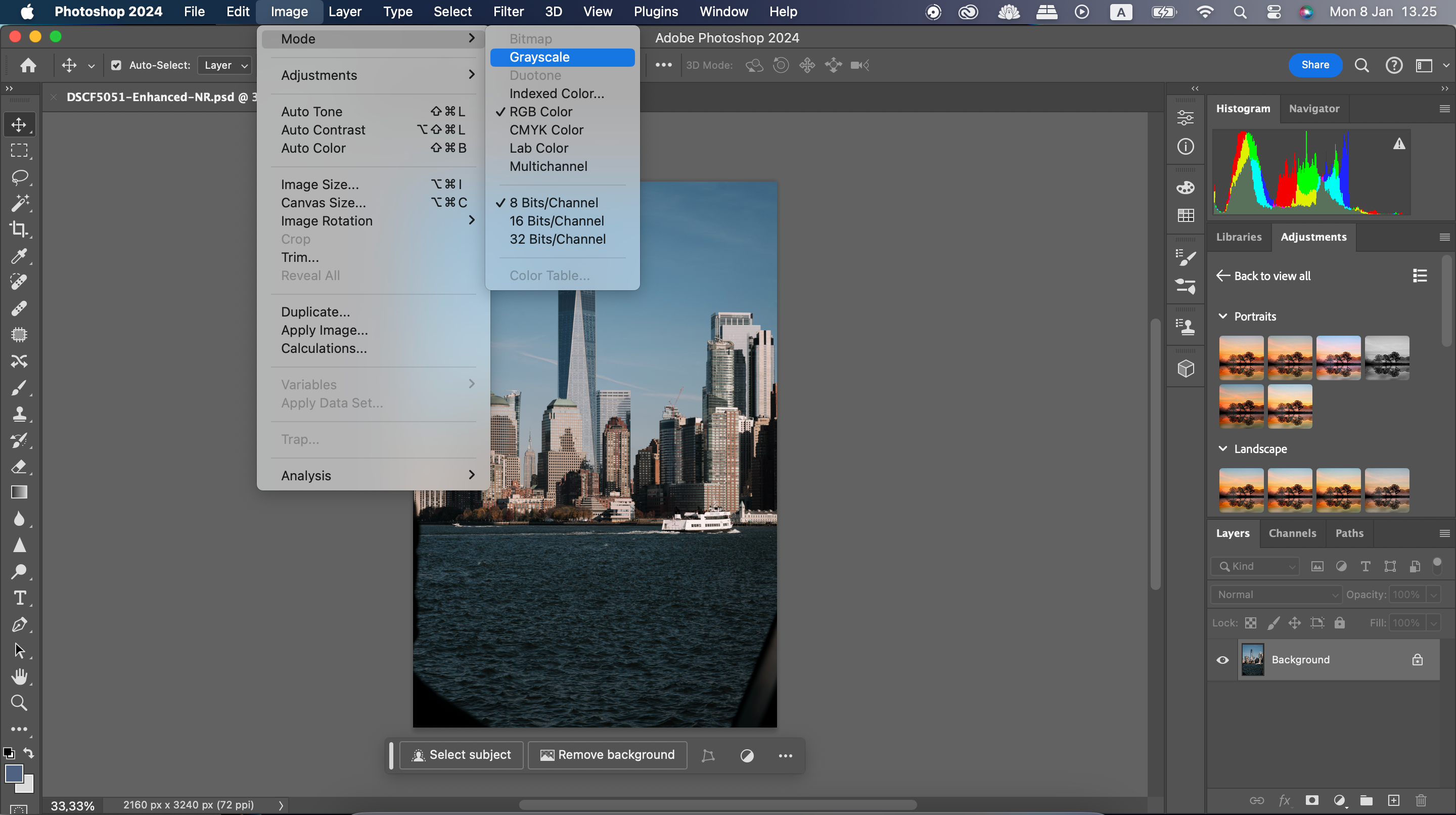
Při změně barevného režimu obrázku nemusí být přechod z RGB na CMYK (azurová, purpurová, žlutá a černá) na první pohled patrný. Rozdíl se projeví spíše v jejich použití. RGB je aditivní barevný režim, zatímco CMYK je subtraktivní barevný režim.
Aditivní barvy se lépe hodí pro zobrazování obrázků na monitoru, zatímco subtraktivní barvy jsou ideální pro následný tisk.
Subtraktivní barvy začínají s bílým povrchem, podobně jako papír v tiskárně. Barvy ve formě inkoustu ubírají jasu povrchu ve vrstvách. S přibývajícími vrstvami se daná oblast stává tmavší.
Po výběru správného obrazu a barevného režimu je nutné obrázky uložit jako TIFF. Postup je následující:
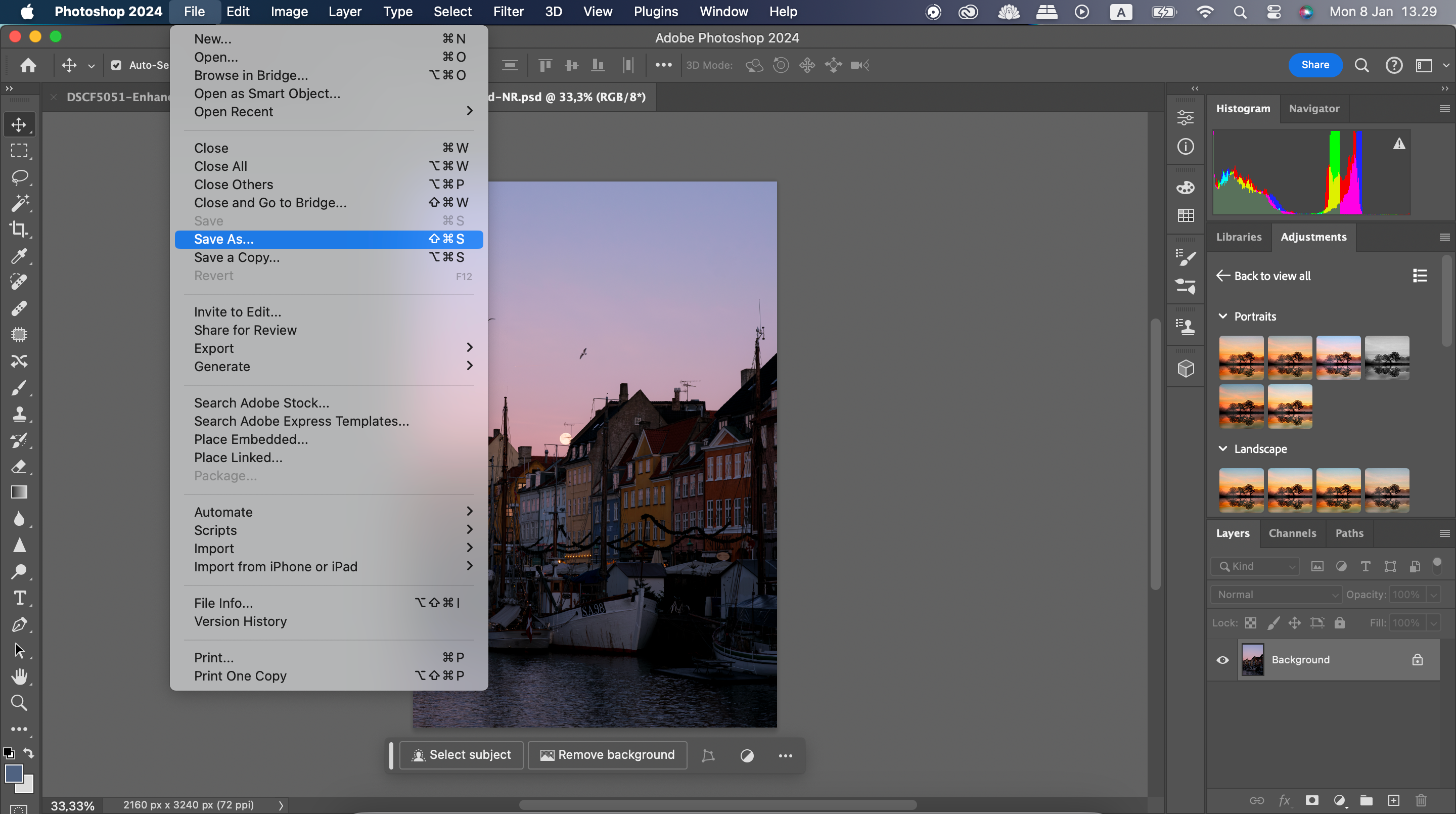
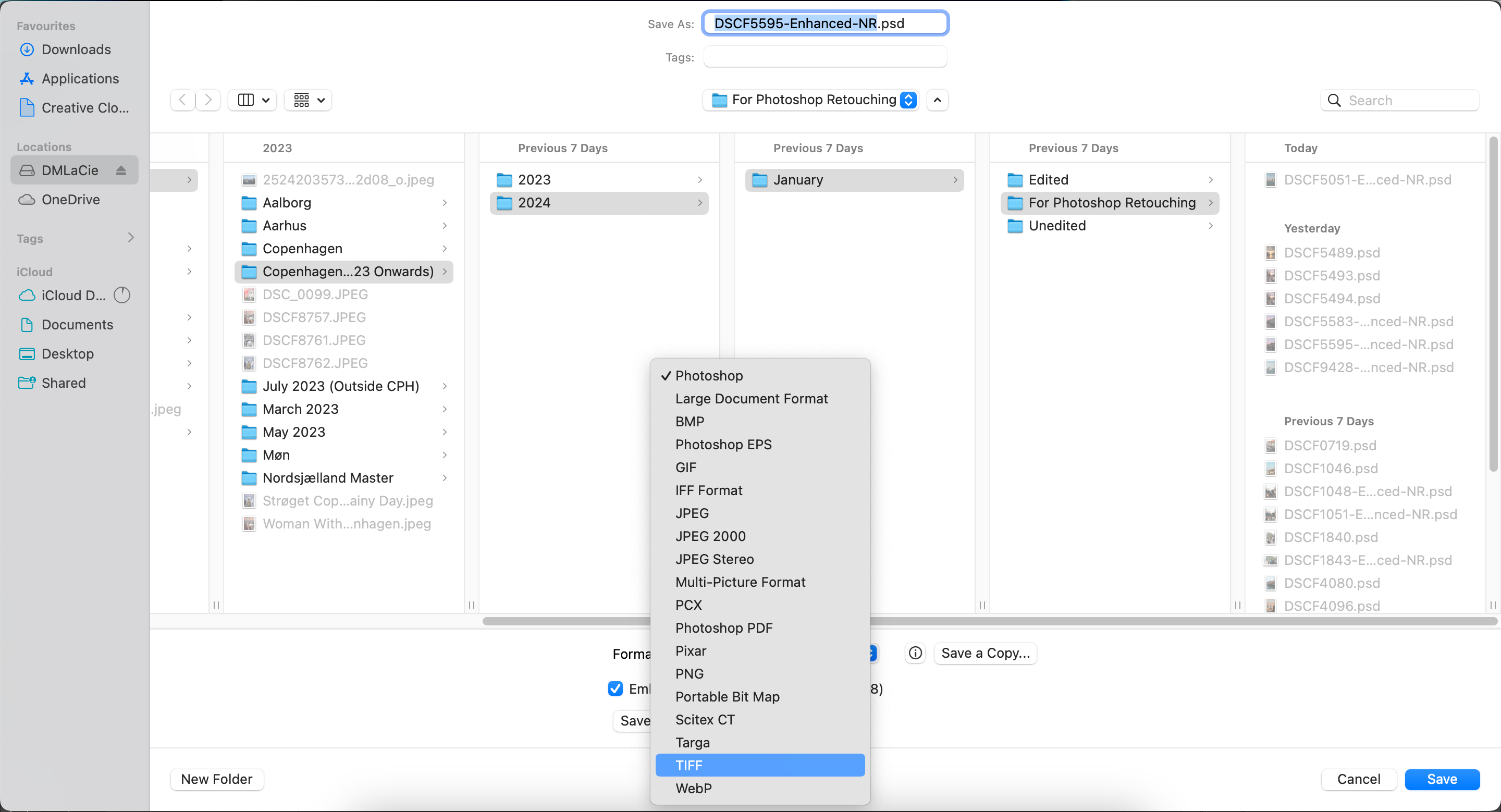
Díky pečlivému ukládání souborů zachováte vysokou kvalitu obrazu. Proč se spokojovat s formátem JPEG, když je na výběr mnohem více?
Při ukládání vysoce kvalitních obrázků ve Photoshopu je důležité zohlednit platformy, na kterých budou použity. Například JPEG 2000 je vhodný pro nahrávání obrázků na sociální sítě z mobilního telefonu, zatímco PNG je lepší volbou pro klientské projekty. Je také třeba myslet na limity velikosti souborů, které se mohou u jednotlivých platforem lišit.